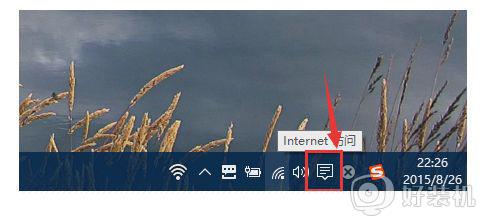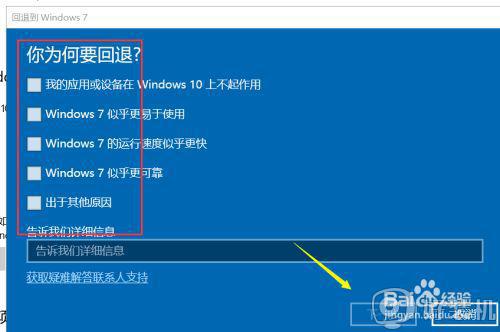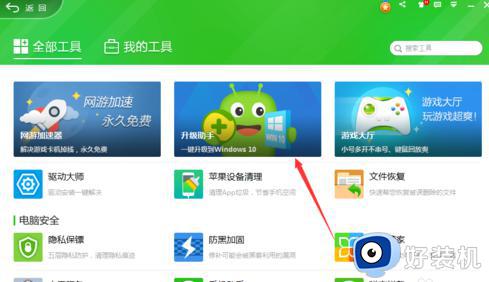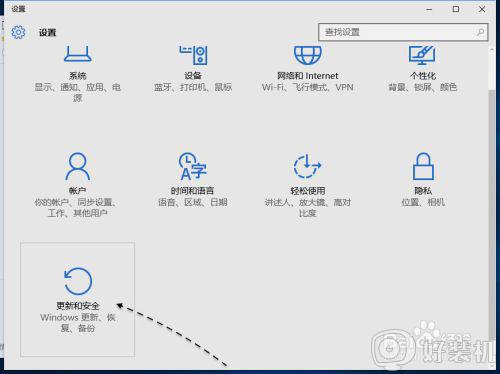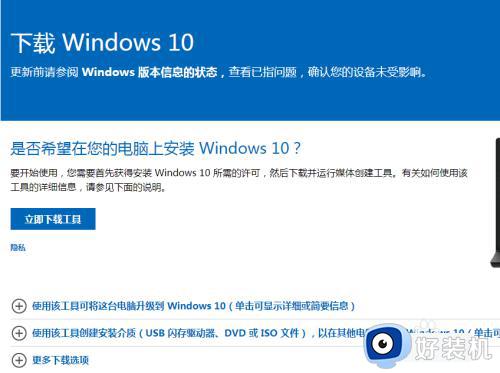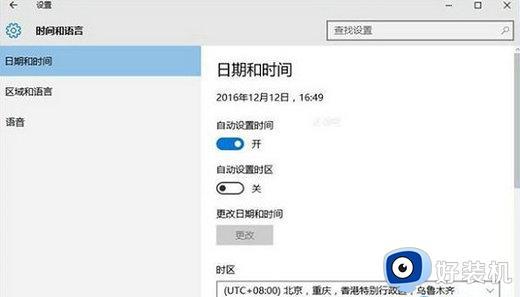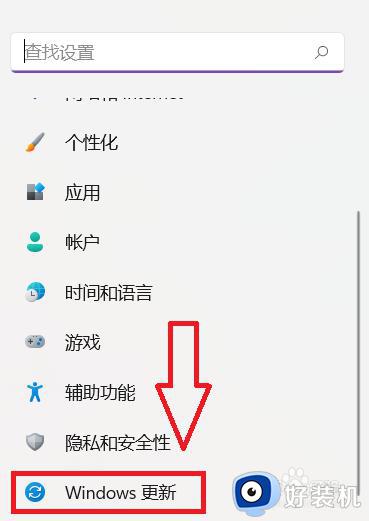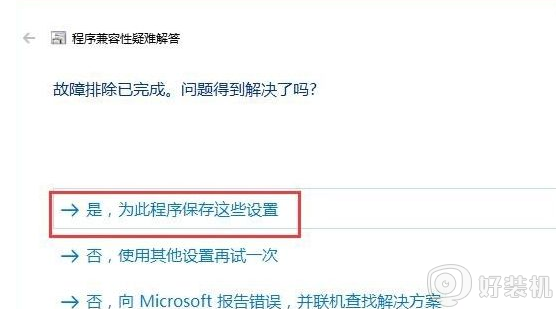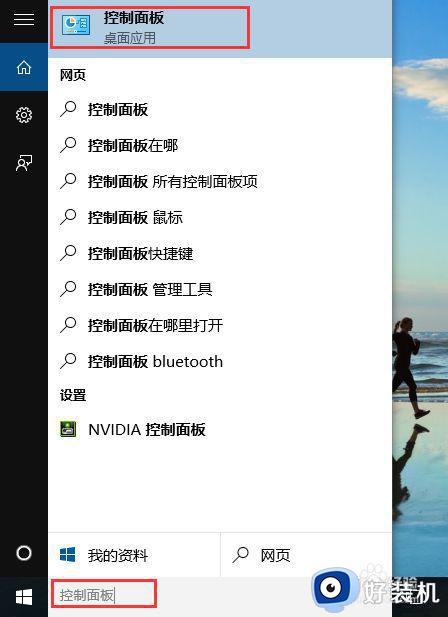win7如何升级win10 win7升级win10全部步骤讲解
电脑的应用领域非常广,从家庭到军事科研都需要用到电脑,在市面上已经有了非常庞大的一个计算机产业,同时电脑的周边产品的产业也得到了拓展。例如电脑win10系统就是电脑的一部分,windows是最先被发明出来的电脑系统。今天小编就是要教大家如何把win7系统更新到win10系统。
下载推荐:win10极限精简版
具体的操作步骤如下:
1、进入微软官网
在win7系统中打开浏览器,用百度搜索下载Windows10,点击进入微软的官网。
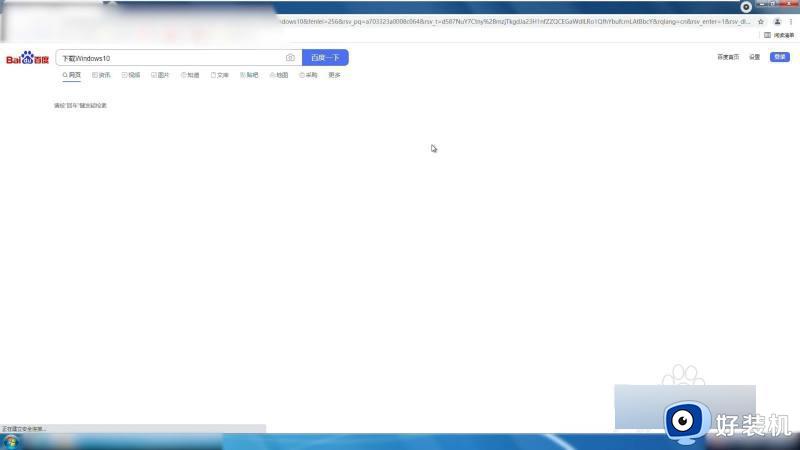
2、下载工具
点击立即下载工具选项,选择文件保存位置,下载完成后打开工具。
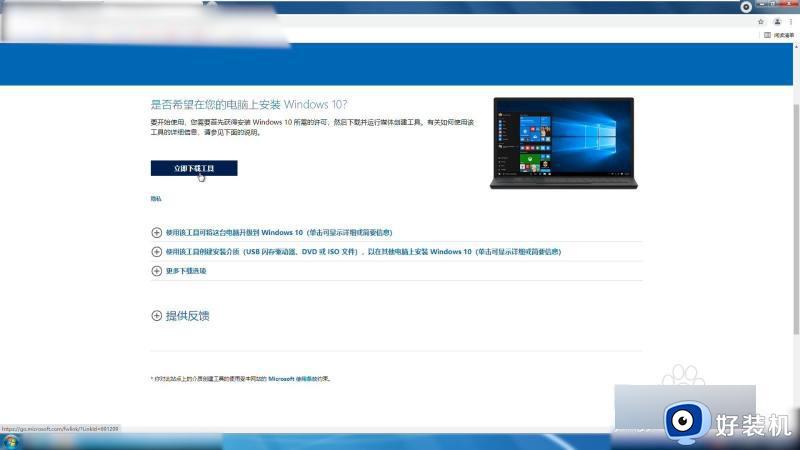
3、下载系统
点击接受条款,勾选立即升级这台电脑后点击下一步,等待工具下载win10系统。
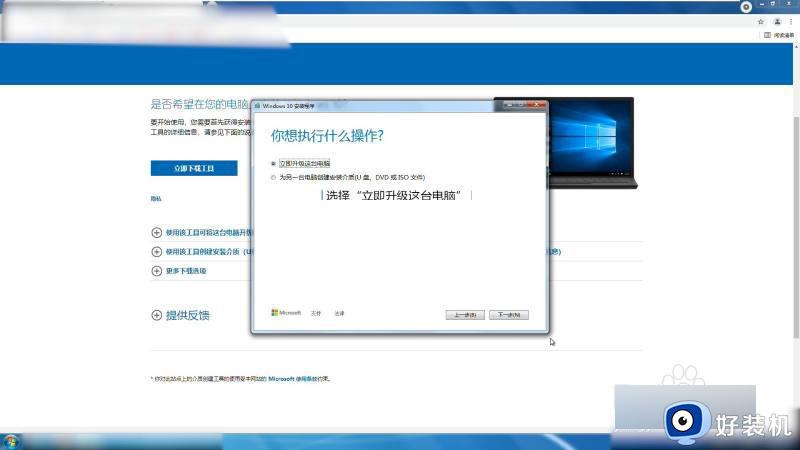
4、点击接受条款
下载完成后点击接受条款,获取更新后点击下一步进入安装界面。
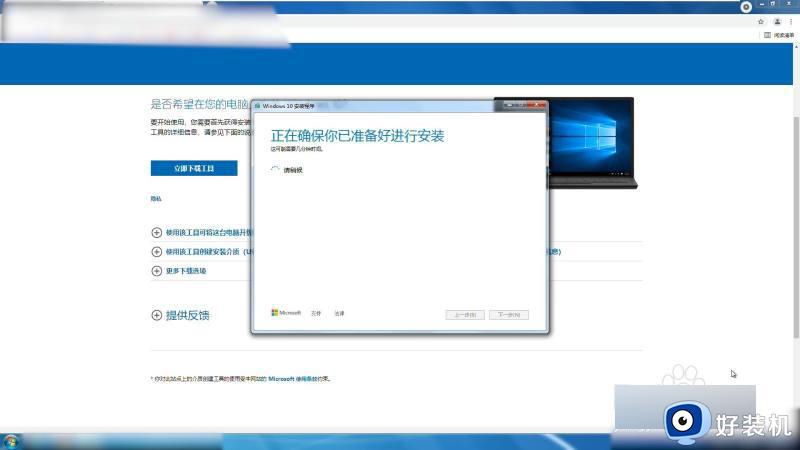
5、点击安装
勾选安装Windows10以及保留个人文件和应用这两个选项,点击安装。
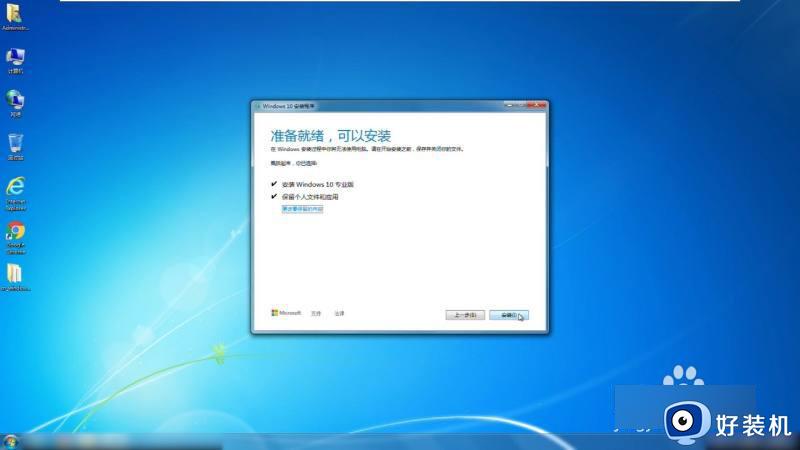
6、升级系统
等待系统自动安装(需要较长时间),安装完成后系统就从win7升级到win10系统了。
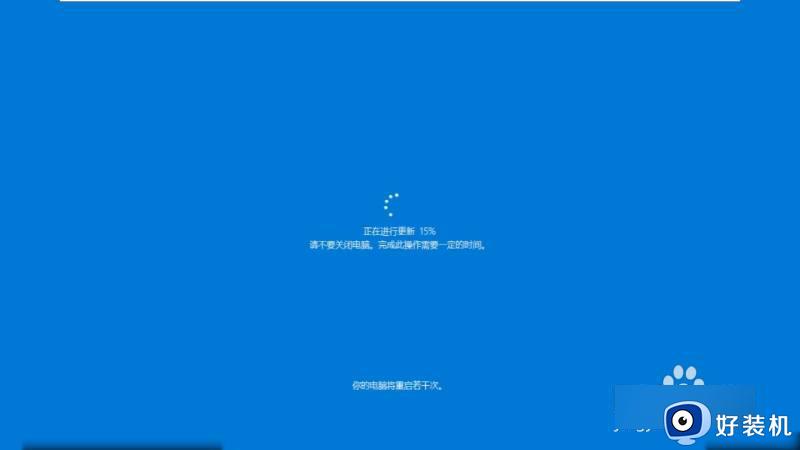
上文就是给大家总结的关于win7升级win10全部步骤讲解的全部内容了,平时大家在遇到这种情况的时候,就按照上述的方法进行操作就好了哦。